将本地文件上传到GitHub仓库的过程通常包括以下几个步骤:
一
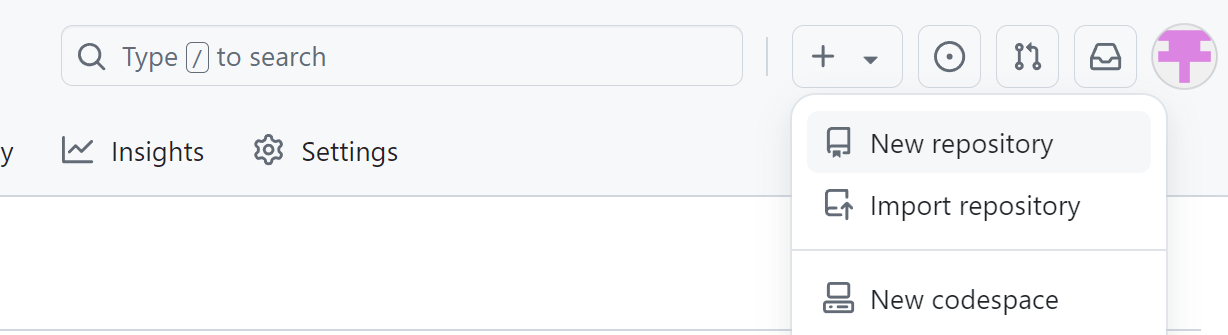
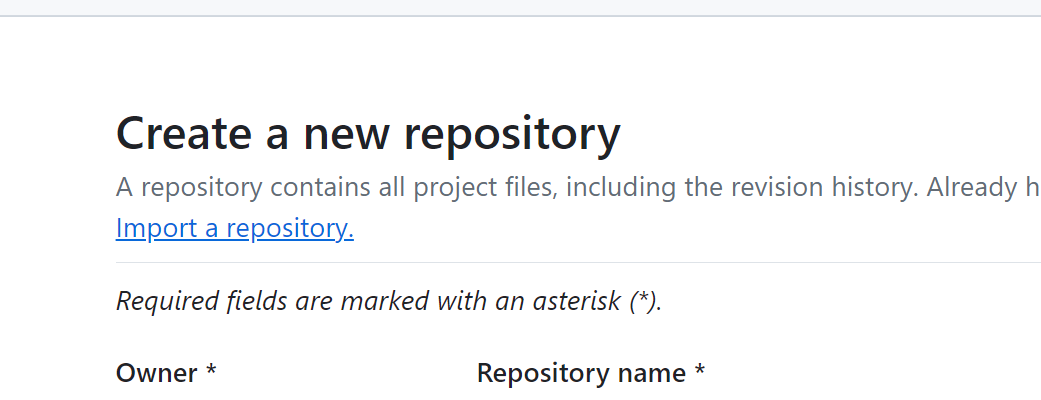
创建GitHub仓库: 如果你还没有一个GitHub仓库,首先需要在GitHub上创建一个新的仓库。登录到你的GitHub账户,然后点击“New repository”按钮,填写仓库的相关信息,如仓库名称、描述、是否公开等。
二
初始化本地仓库: 在你的本地计算机上,在你想要上传文件的目录上右键点击。点击 open git bash here
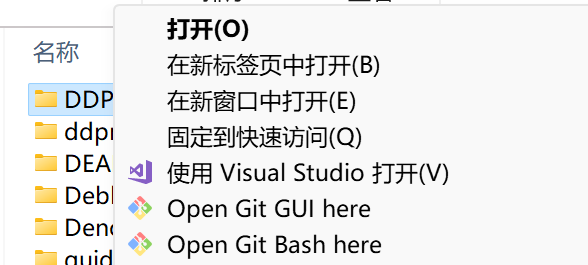
三、登录账号 在要上传文件的目录下
找到.git 文件
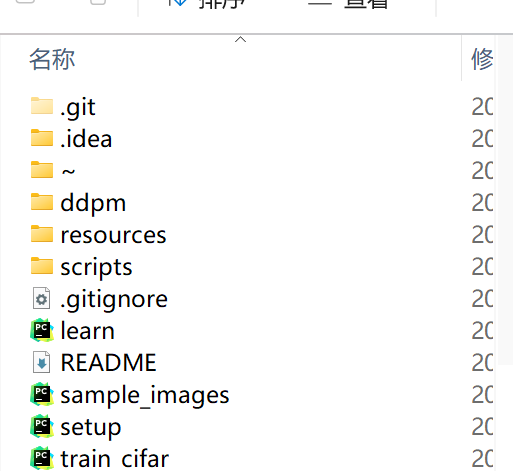
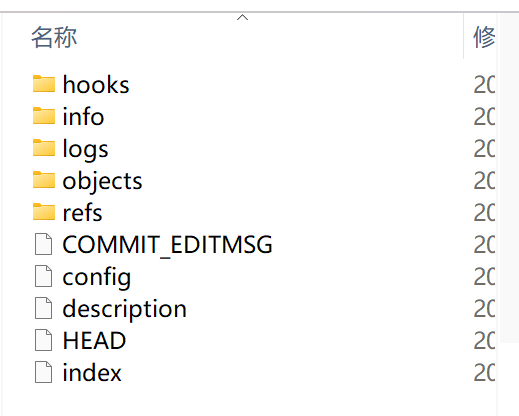
用记事本打开config 文件
加入
[user]
email=*****@163.com name=****** 保存就可以登录啦
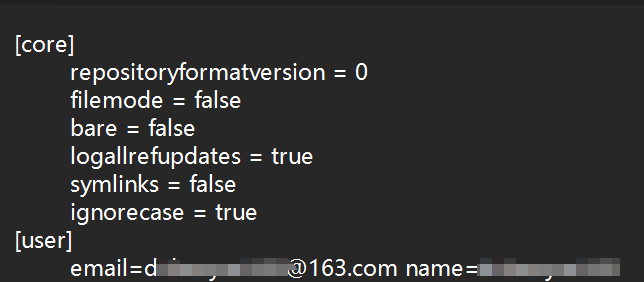
四、操作Git Bash
初始化本地仓库: 在你的本地计算机上,打开命令行工具(如Git Bash、Terminal或Command Prompt),导航到你想要上传文件的目录。使用以下命令初始化一个Git仓库:
git init
git add *
git remote add origin <repository-url>
#其中 <repository-url> 是你的GitHub仓库的URL。
git commit -m "first commit"
git push -u origin main
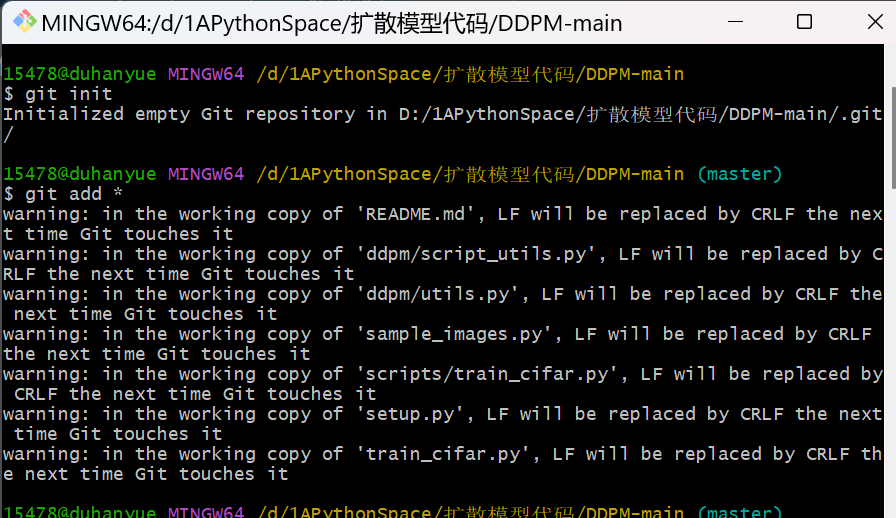
报错 fatal: unable to access 'https://github.com/...': OpenSSL SSL_read: SSL_ERROR_SYSCALL, errno 0,怎么办?、
通常意味着 Git 在尝试通过 HTTPS 协议访问 GitHub 仓库时遇到了 SSL/TLS 连接问题。这可能是由于多种原因引起的,下面是一些常见的解决策略:
检查网络连接: 确保你的网络连接稳定,并且没有防火墙或代理服务器阻止 HTTPS 流量。尝试访问 GitHub 的网页看是否能正常加载。
禁用代理: 如果你使用了系统代理,Git 可能会通过代理服务器尝试连接到 GitHub。你可以尝试临时禁用代理,或者确保 Git 正确配置了代理设置。
关闭一下代理服务器 就可以啦
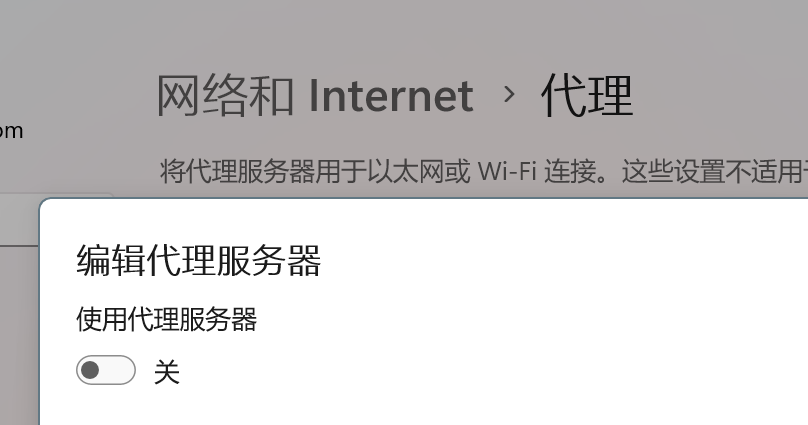
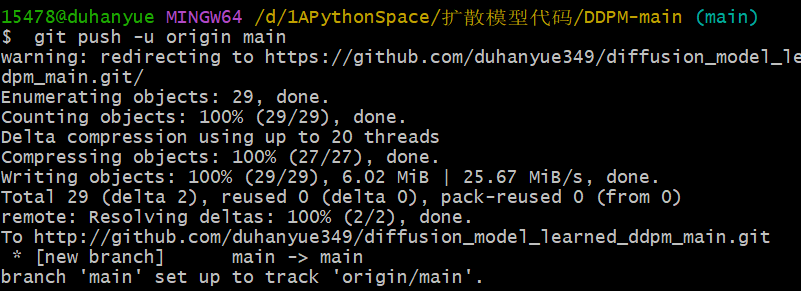

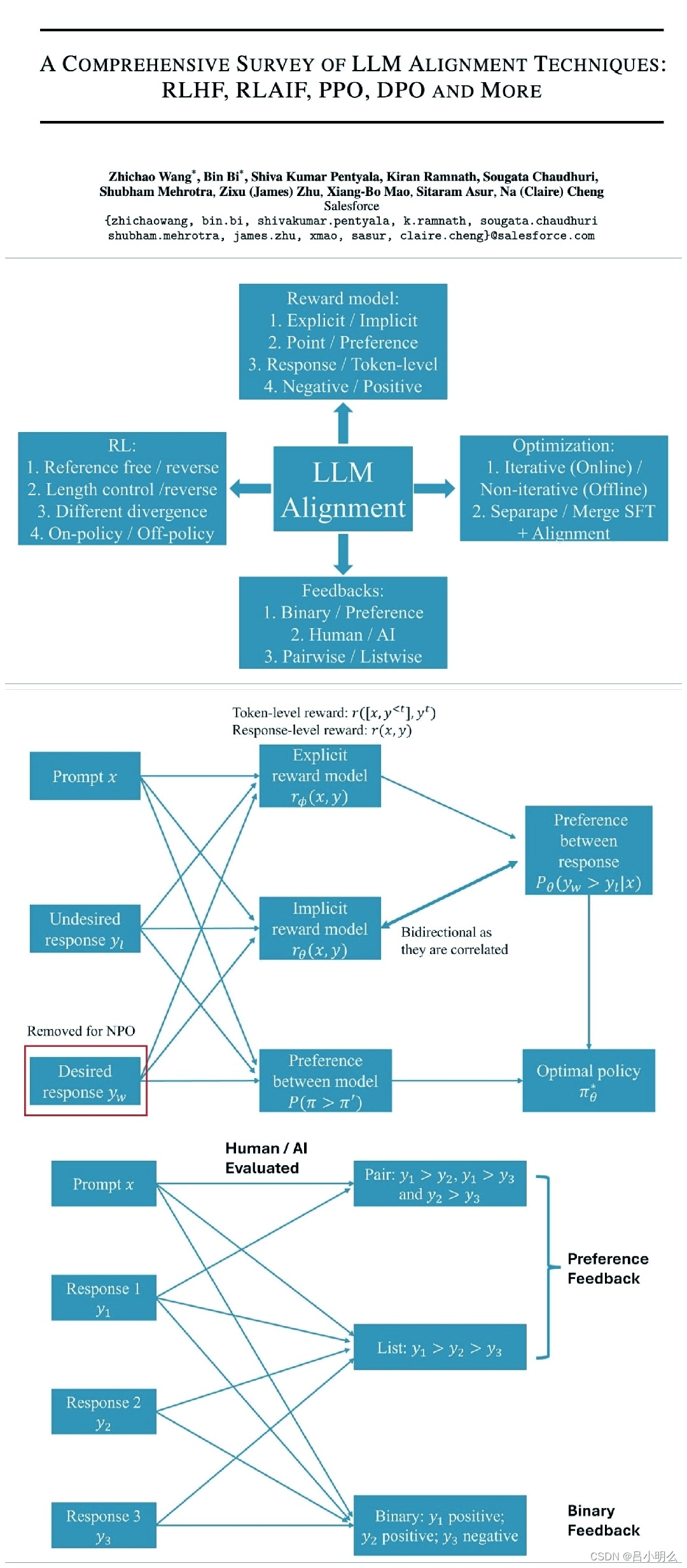









![[java]小程序,用泛型规范输出的两个数字](https://img-blog.csdnimg.cn/e6813db10ce04b18b24fcd3092fd0693.png)







